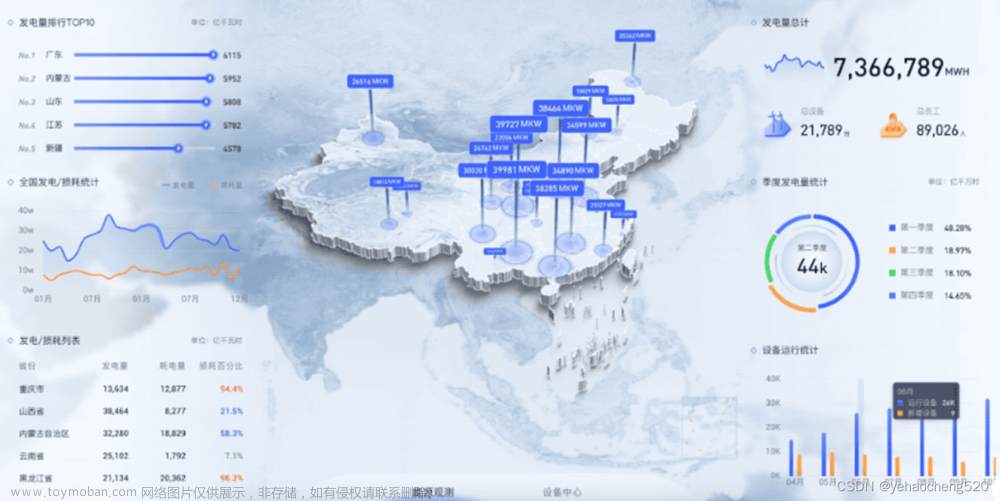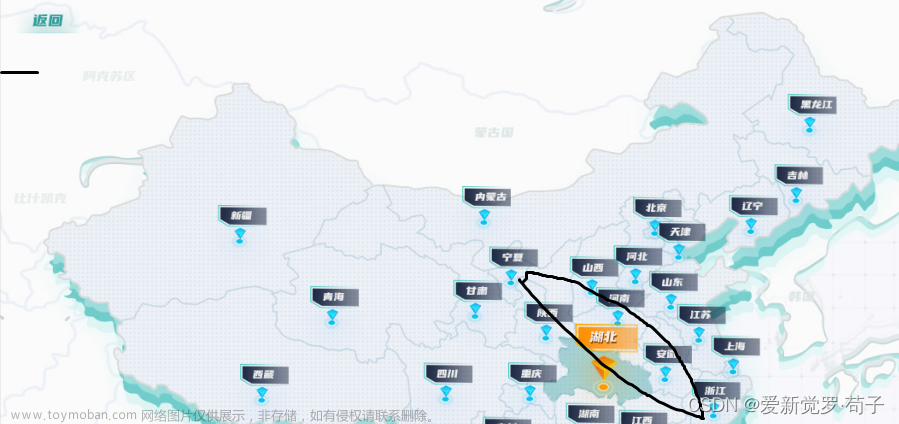前言
想必对于一个前端来说,大家对echarts并不陌生,本次文章主要记录了我在vue2中使用echarts 渲染3d地图过程中的一点心得,本文代码包含详细的配置项注释~
Github项目Demo地址:点击这里
给个星星吧!!不定期更新此demo
github项目启动后访问路径:“/BaseMap” 或者 点击 “基础3D地图” 导航访问该组件
一、echarts是什么?
“ECharts是一款基于JavaScript的数据可视化图表库,提供直观,生动,可交互,可个性化定制的数据可视化图表。”
二、使用步骤
1.引入echarts库,3d地图必须安装echarts-gl依赖
npm install echarts --save
npm install echarts-gl --save
2.制作地图JSON文件
在渲染3d地图之前,我们还需要到<<DATAV.GeoAltas地理小工具系列>>网站下载我们需要的json数据,这里我用浙江地图做示例下载好了json文件
注意!: DATAV.GeoAltas地理小工具系列最近访问显示 “服务升级中”,那么我们需要制作json文件怎么办?
- 到网上直接搜索 “echarts地图json资源”
- 通过python自己制作 >>>点击 教程

“zhejiang.json”
2.1 制作自己的json
我们还可以通过《geojson.io》 网站,自己规划区域进行地图边界绘制。
3.引入到vue组件中
我们可以创建一个组件,创建一个Charts.vue文件,来渲染我们的3D地图
为了演示方便,我们可以在组件中局部引入echarts的依赖。
当然在项目中,因为需要重复使用我们也可以在vue中配置全局引入(此文章不做全局引入教程)
局部引入方式代码如下:
import geoJson from "./zhejiang.json"; //省份的json格式
import * as echarts from 'echarts';
import "echarts-gl" //3D地图插件
4.创建一个有固定宽高大小的div元素
那么把依赖引入到vue组件后,我们就可以准备在html中创建一个有高度和宽度的div容器来放置echarts地图的canvas(注意这个div一定要宽高才可以渲染出地图)
html代码如下:
<template>
<div class="map">
<div class="map-container">
<div class="map-container-title">xxx标题</div>
<div class="map-chart" id="mapEchart"></div>
</div>
</div>
</template>
css代码如下:
<style lang="less" scoped>
.map {
display: flex;
justify-content: center;
width: 100%;
height: 100vh;
.map-container {
width: 100%;
height: 100%;
background: #fff;
position: relative;
.map-container-title {
margin: 56px 0 16px;
font-size: 24px;
font-weight: 700;
color: #333;
line-height: 30px;
display: flex;
justify-content: center;
}
.map-chart {
position: absolute;
top: 0;
left: 0;
z-index: 5;
height: 100%;
width: 100%;
}
}
}
</style>
5.配置echarts参数
接下来我们可以在methods中配置echarts参数来渲染地图了!
代码如下:
chartMap() {
var myChart = echarts.init(document.getElementById("mapEchart"));
echarts.registerMap("zhejiang", geoJson);
myChart.hideLoading();
// 图表配置项
let option = {
geo3D: {
map: "zhejiang",
roam: true,
itemStyle: {
color: "#007aff",
opacity: 0.8,
borderWidth: 0.4,
borderColor: "#000"
// areaColor: '#fff'
},
viewControl: {
autoRotate: true,
autoRotateAfterStill: 3,
distance: 120,
minAlpha: 5, // 上下旋转的最小 alpha 值。即视角能旋转到达最上面的角度。[ default: 5 ]
maxAlpha: 90, // 上下旋转的最大 alpha 值。即视角能旋转到达最下面的角度。[ default: 90 ]
minBeta: -360, // 左右旋转的最小 beta 值。即视角能旋转到达最左的角度。[ default: -80 ]
maxBeta: 360, // 左右旋转的最大 beta 值。即视角能旋转到达最右的角度。[ default: 80 ]
animation: true, // 是否开启动画。[ default: true ]
animationDurationUpdate: 1000, // 过渡动画的时长。[ default: 1000 ]
animationEasingUpdate: "cubicInOut" // 过渡动画的缓动效果。[ default: cubicInOut ]
},
emphasis: {
disabled: true, //是否可以被选中
label: {
//移入时的高亮文本
show: true,
color: "#333", //显示字体颜色变淡
fontSize: 18 //显示字体变大
},
itemStyle: {
color: "#ff7aff" //显示移入的区块变粉色
}
},
label: {
show: true,
position: "top",
color: "#111", //地图初始化区域字体颜色
fontSize: 14,
lineHeight: 16
// textStyle: {
// color: "#fff", //地图初始化区域字体颜色
// fontSize: 12,
// opacity: 1,
// backgroundColor: "rgba(0,23,11,0)",
// },
},
shading: "lambert",
light: {
//光照阴影
main: {
// color: "#fff", //光照颜色
intensity: 1, //光照强度
//shadowQuality: 'high', //阴影亮度
shadow: true, //是否显示阴影
shadowQuality: "medium", //阴影质量 ultra //阴影亮度
alpha: 55,
beta: 10
},
ambient: {
intensity: 0.7
}
}
},
};
myChart.setOption(option);
}
6.挂载到mounted钩子,并且组件销毁时释放内存
最后一步,我们再monuted钩子上挂载配置好的echarts方法
重点:如果我们有多级页面可以互相路由跳转,为了防止内存泄露,我们可以在beforeDestroy钩子上清除我们的echarts方法,释放内存提升项目性能!文章来源:https://www.toymoban.com/news/detail-406091.html
mounted() {
this.chartMap();
},
beforeDestroy() {
// 防止内存泄露
if (!this.myChart) {
return;
}
this.myChart.dispose();
this.myChart = null;
},
总结

在vue2中引入3d地图echarts是不是非常简单呢!
不过这只是非常基础的3D地图,可能不满足我们开发中的业务需求,所以还可以继续拓展,具体请看下面传送门!!
下期分享
《【3d地图】vue3.0中使用echarts geo3D》 点击这里
《【vue】Echarts3D地图下钻》点击这里文章来源地址https://www.toymoban.com/news/detail-406091.html
到了这里,关于【3d地图】vue中使用echarts geo3D的文章就介绍完了。如果您还想了解更多内容,请在右上角搜索TOY模板网以前的文章或继续浏览下面的相关文章,希望大家以后多多支持TOY模板网!